Cara Nonaktifkan SuperFetch di Windows 7 & 8
Microsoft Performa Windows 8 Vindovs 7 Ssd / / March 17, 2020
Jika Anda menggunakan hard-drive modern yang cepat, Anda mungkin melihat peningkatan keseluruhan pada sistem Anda dengan menonaktifkan layanan seperti SuperFetch.
Windows memiliki banyak layanan dan aplikasi bawaan yang bermanfaat, tetapi beberapa di antaranya dirancang untuk perangkat keras yang lebih lama. SuperFetch dapat menjadi salah satu layanan sistem tersebut, dan menonaktifkannya di Windows 7 dan Windows 8 dapat membantu kinerja keseluruhan sistem Anda.
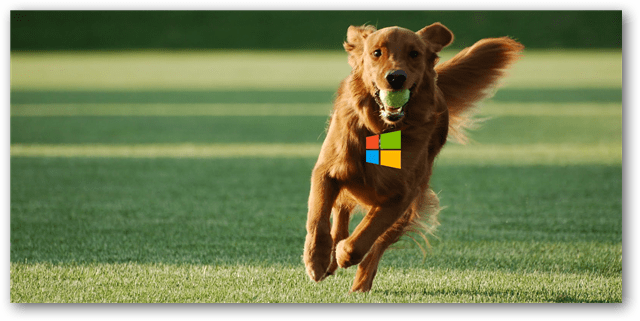
Apa itu SuperFetch?
SuperFetch adalah layanan Windows bawaan yang awalnya dirancang untuk meningkatkan waktu pemuatan untuk Windows dan semua aplikasi yang diinstal. Itu dilakukan dengan menganalisis program mana yang sering dijalankan dan secara otomatis "memuatnya" terlebih dahulu dengan realokasi sumber daya sistem (kebanyakan hanya RAM ekstra) di latar belakang. Perhatikan bahwa ini sering melibatkan penulisan data ke drive tempat Windows diinstal. Tetapi SuperFetch dibuat dengan mempertimbangkan HDD (hard disk drive) yang lambat. Dengan drive 7200+ RPM modern, peningkatan waktu muat SuperFetch menjadi sangat kecil, dan ini lebih benar dengan SSD (solid state drive) di mana layanan sebenarnya menjadi merugikan bagi kinerja sistem dan kesehatan mendorong.
Singkatnya, jika Anda memiliki Windows yang diinstal pada SSD Anda tidak ingin SuperFetch. Jika Anda menggunakan HDD cepat, Anda mungkin tidak akan melihat banyak perbedaan saat menonaktifkannya.
Menonaktifkan SuperFetch
Di Windows 7, klik tombol Mulai dan Tipe:layanan.msc di bidang Pencarian. untuk membuka snap-in Layanan.
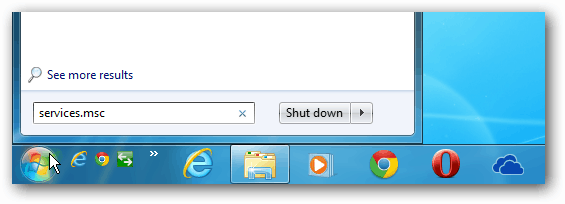
Atau di Windows 8, gunakan pintasan keyboardTombol Windows + R untuk memunculkan garis Run dan Tipe:layanan.msc dan tekan Enter.
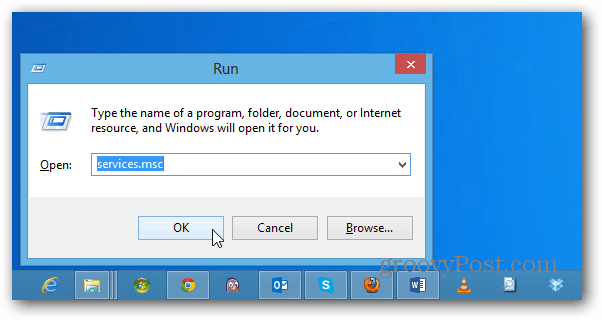
Gulir ke bawah halaman layanan dan klik kanan pada yang bernama Superfetch. Pilih Properties dari menu konteks.
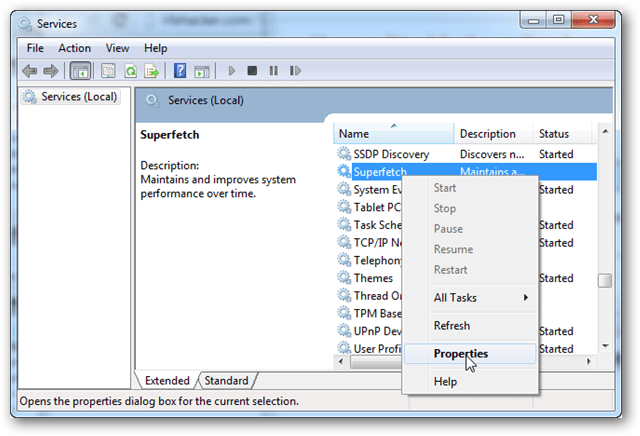
Pada tab Umum, klik menu berlabel "Jenis mulai." Pilih opsi Dinonaktifkan, dan jika mungkin klik tombol Stop di bawahnya. Tekan OK untuk keluar dan menyimpan perubahan.
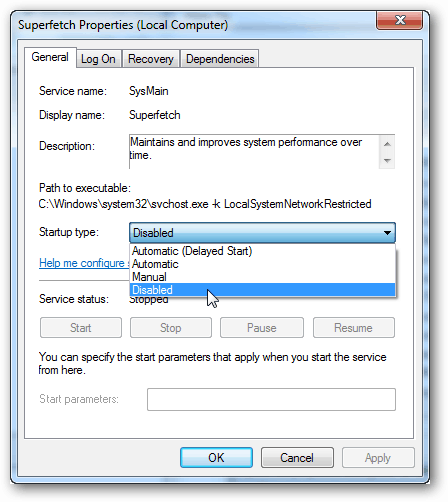
SuperFetch sekarang harus dinonaktifkan dan tidak akan berjalan lagi kecuali Anda kembali secara manual dan mengaturnya untuk startup otomatis. Jika Anda menguji ini dan mengalami peningkatan kecepatan sistem, beri komentar dan beri tahu kami. Atau, jika itu tidak membantu, kami juga ingin mendengarnya!
